Contenido
Inicio ” Windows 10 ” Cómo desinstalar, deshabilitar, retroceder y actualizar los controladores de dispositivos en Windows 10 / 8 / 7
Cómo desinstalar, deshabilitar, retroceder y actualizar controladores de dispositivos en Windows 10 / 8 / 7
kaushal singh 25
![]() RECOMENDADO:>Click>
RECOMENDADO:>Click>
En el sistema operativo Windows, es el administrador de dispositivos, que le permite ver todo el hardware instalado junto con sus propiedades. El administrador de dispositivos le permite cambiar la configuración de hardware. Cuando el asunto se relaciona con actividades como desinstalar, actualizar, retroceder, activar y desactivar, el administrador de dispositivos también desempeña su papel. El artículo en particular le dará consejos sobre cómo desinstalar, deshabilitar, deshabilitar, hacer copias de seguridad y actualizar los controladores de dispositivos en Windows 10, 8 y 7.
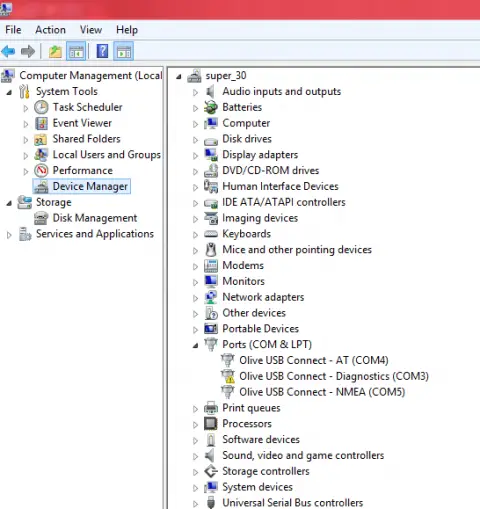
>Consejos
- Para abrir el Administrador de dispositivos, debe pulsar Ventana clave + W mientras está en Windows 8.
- En Windows 7, la opción Device Manager aparece después de buscar en el cuadro de búsqueda. A continuación, busque el controlador y haga clic con el botón derecho del ratón sobre él.
- Luego verá opciones como Actualizar el software del controlador, Instalar controladores y Desinstalar el software del controlador.
Ahora, una demostración puntual allanaría el camino para actualizar el software del controlador, hacer retroceder, deshabilitar y habilitar el software del controlador.
Actualizar el software de la unidad
- Abra el Administrador de dispositivos y, a continuación, locateadriver, que desea actualizar. Después de eso, haga clic con el botón derecho del ratón en la opción de controlador y luego haga clic en Actualizar el software del controlador .
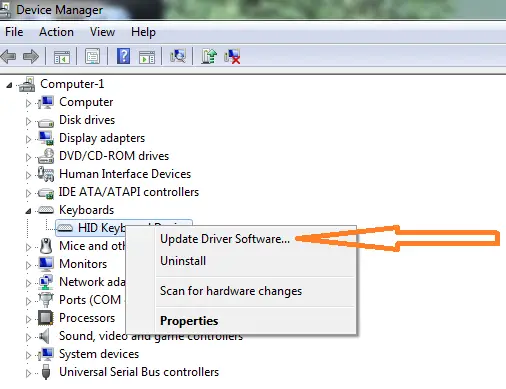 >>Este asistente abre dos opciones: Busque en línea automáticamente y busque el software del controlador en su ordenador.
>>Este asistente abre dos opciones: Busque en línea automáticamente y busque el software del controlador en su ordenador.
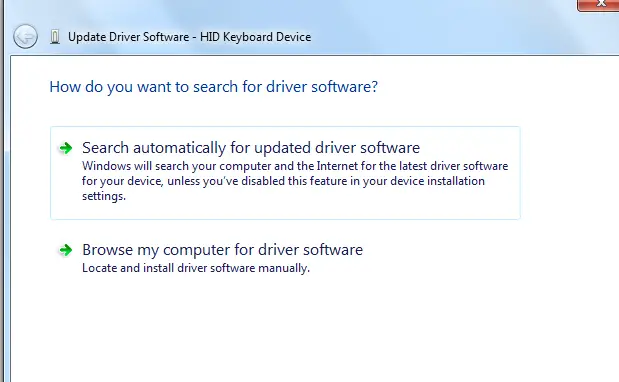 >>Es necesario seleccionar cualquiera de las dos opciones para continuar.
>>Es necesario seleccionar cualquiera de las dos opciones para continuar.
Retroceder, deshabilitar, habilitar el software del controlador
- Haga doble clic en el controlador existente y después aparecerá una nueva ventana que contiene Propiedades del controlador.
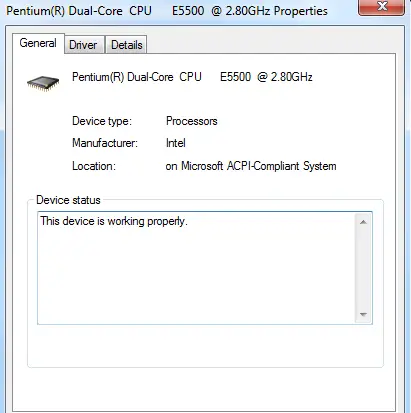 >>Seleccione ahora la pestaña Driver y aparecerá la opción Roll Back Driver, Disable or Enable Driver and Uninstall Driver.
>>Seleccione ahora la pestaña Driver y aparecerá la opción Roll Back Driver, Disable or Enable Driver and Uninstall Driver.
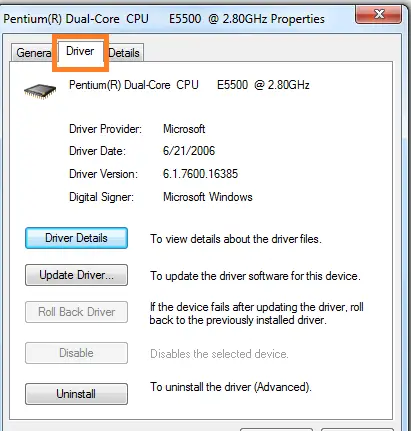 >>La opción de Roll Back Driver se vuelve funcional después de actualizar el software del controlador. Cuando desee desinstalar el controlador actualizado más recientemente, haga clic en esta opción.
>>La opción de Roll Back Driver se vuelve funcional después de actualizar el software del controlador. Cuando desee desinstalar el controlador actualizado más recientemente, haga clic en esta opción.
<img src="





